Microsoft Malicious Software Removal Tool (MSRT) er et verktøy for fjerning av infeksjoner som oppdateres hver måned og rulles ut gjennom Windows Update-kanalen. Skanning av skadelig programvare kjøres når du installerer MSRT fra Windows Update. Du kan også starte skanninger manuelt når det er nødvendig ved å kjøre mrt.exe i Windows \ System32-katalogen.
Hva er MSRT, og hvordan skiller det seg fra AV-programmet mitt?

MSRT er et verktøy for å fjerne infeksjoner fra datamaskinen. Men det overvåker ikke systemet ditt i sanntid. Dessuten søker den etter en spesifikk, utbredt ondsinnet programvare, som utgjør en liten undergruppe av all ondsinnet programvare som finnes i dag. Mens definisjonene du bruker antivirusproduktet ditt er enorme - inneholder signaturer for hele eller mesteparten av skadelig programvare som noensinne er utgitt.
MSRT, som en sekundær skanner, er nyttig for å finne og fjerne virus, ormer og trojanere. Den oppdager ikke spionprogrammer, og erstatter heller ikke det primære antivirusprogrammets sanntidsbeskyttelse.
MMPC-bloggen kunngjorde at av de 500 millioner enhetene som ble skannet hver måned, identifiserte og fjernet MSRT skadelige programmer fra 1 til 2 millioner maskiner, selv på de enhetene som kjører antivirusprogramvare. Effektiviteten av MSRT som en sekundær skanner gjorde at Microsoft inkluderer funksjonen "Windows Defender - Begrenset periodisk skanning" i Windows 10.
Praktisk sett, hvis din opprinnelige antivirusprogramvare alltid holdes oppdatert og beskyttelsen i sanntid fungerer bra, vil ikke MSRT finne noe i de aller fleste tilfeller.
MSRT kjører i Windows 10, Windows 8.1, Windows Server 2012 R2, Windows 8, Windows Server 2012, Windows 7, Windows Vista eller Windows Server 2008-systemer. Microsoft slipper en oppdatert versjon av MSRT den andre tirsdagen i hver måned.
Så fra Windows 10s perspektiv, hvis du bruker en tredjeparts antivirusløsning i Windows 10, gir begrenset periodisk skanning (når den er slått på) et ekstra lag med forsvar. MSRT legger til et tredje lag av dette forsvaret, men de automatiske skanningene skjer en gang i måneden; når Microsoft skyver den nyeste versjonen av MSRT via Windows Update. Og med Windows Defender Offline integrert i Windows 10, styres operativsystemet til et større nivå.
Kjøre en skanning ved hjelp av MSRT
Trykk WinKey + R for å starte Kjør-dialogen. Skriv mrt.exe og trykk ENTER
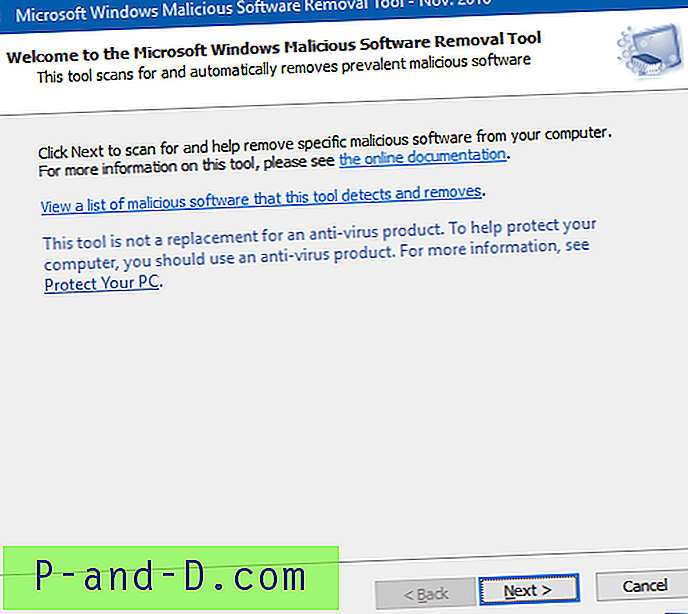
Hvis versjonen av MRT.exe i systemet er eldre enn 60 dager og tar hensyn til gjeldende systemdato / -tid, foreslår MSRT at du laster ned den nyeste versjonen av verktøyet.
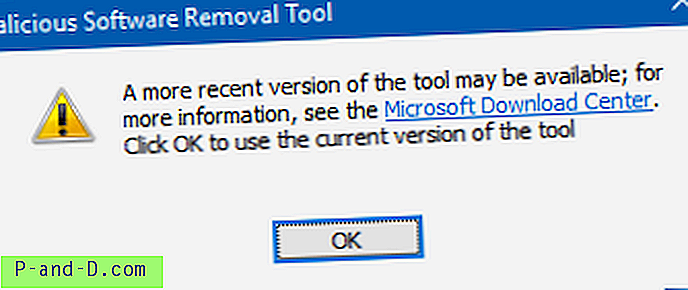
I skjermbildet "Velkommen til fjerning av skadelig programvare for Microsoft", er det en kobling for å se listen over skadelig programvare dette verktøyet fjerner. Klikk på lenken hvis du vil se listen. Hvis du velger et element i listeboksen, åpnes den tilsvarende virusinformasjonssiden på Microsoft-nettstedet.
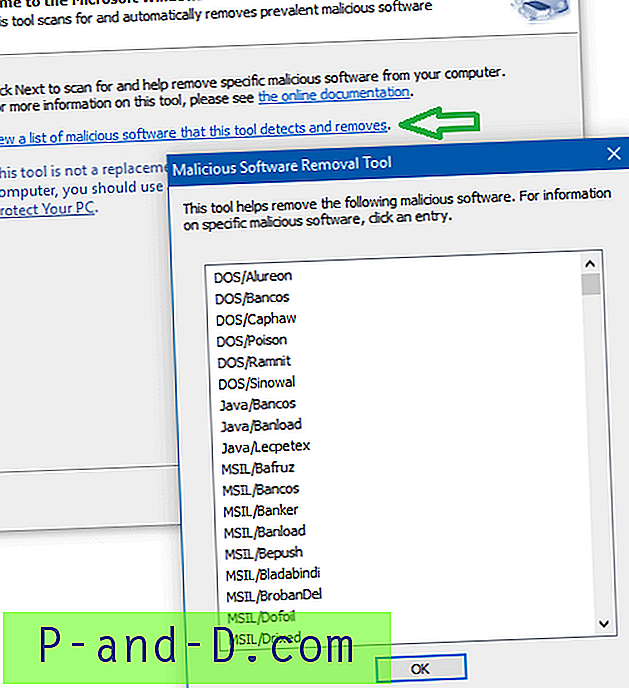
Det er verdt å merke seg at det meste av ondsinnet programvare som er oppført der, er kategorisert som varslingsnivå “Alvorlig” eller “Høy”.
Klikk Neste for å fortsette.
Velg en type skanning: Rask skanning, Full skanning eller en Tilpasset skanning. Tilpasset skanning brukes til å skanne en bestemt mappe i tillegg til Hurtigsøk. Full skanning tok ekstremt lang tid å fullføre på produksjonssystemet mitt.

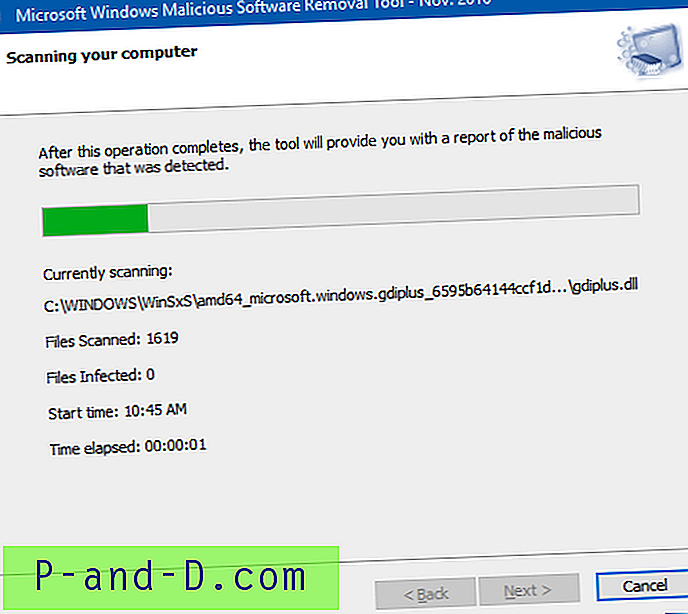
Microsofts dokumentasjon sier "Verktøyet kan ikke fjerne skadelig programvare som ikke kjører." Det er uklart om uttalelsen gjelder selv om man utfører en fullstendig skanning.
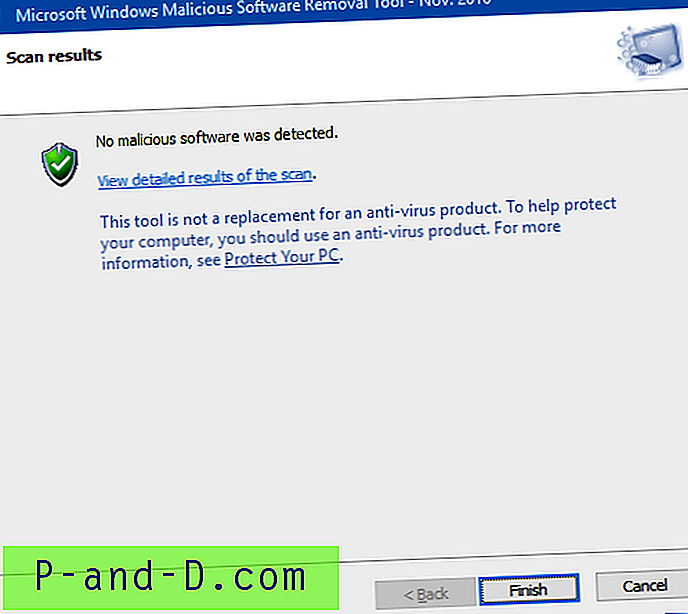
Når skanningen er fullført, viser den resultatene umiddelbart. Resultatene blir også logget til filen “C: \ Windows \ Debug \ mrt.log”. Etter hver skanning registrerer MSRT følgende info til loggfilen.
Microsoft Windows Malicious Software Removal Tool v5.42, November 2016 (build 5.42.13202.0) Started On Wed Nov 09 10:18:52 2016 Engine: 1.1.13202.0 Signatures: 1.231.682.0 Run Mode: Interactive Graphical Mode Successfully Submitted Heartbeat Report Microsoft Windows Malicious Software Removal Tool Finished On Wed Nov 09 11:19:58 2016 Return code: 0 (0x0) “Kjøremodus” vil si “Skannekjøring fra Windows Update” hvis skanningen ble startet automatisk fra Windows Update.
MSRT støtter disse kommandolinjeargumentene:
/Q or /quiet - quiet mode; if set, no UI is shown /? or /help - displays usage information /N - detect-only mode /F - force full scan /F:Y - same as above, but automatically clean infected files. Skanninger initiert fra Windows Update kjøres i stille modus som standard. Men hvis MSRT finner en ondsinnet programvare, sender den en varsel om ballong eller ristet brød som antyder at brukeren kjører full skanning.
Deaktiver MSRT fra å sende Telemetry Report til Microsoft
Woody Leonhard fant også ut at fra og med august 2016 sender MSRT inn HeartBeat- eller Telemetry-rapport til Microsoft - som det fremgår av mrt.log som inneholder linjen “Successly Submitted Heartbeat Report”. Microsoft tilbyr imidlertid en registermetode i artikkelen Distribusjon av verktøyet for fjerning av skadelig programvare fra Microsoft Windows i et bedriftsmiljø for å hindre MSRT fra å rapportere infeksjonen til Microsoft.
Hvordan kan jeg deaktivere infeksjonsrapporteringsdelen av verktøyet slik at rapporten ikke sendes tilbake til Microsoft?
En administrator kan velge å deaktivere infeksjonsrapporteringsdelen av verktøyet ved å legge til følgende registernøkkelverdi til datamaskiner. Hvis denne registernøkkelverdien er satt, rapporterer ikke verktøyet infeksjonsinformasjon tilbake til Microsoft.
Start Registerredigering (regedit.exe), og gå til følgende nøkkel:
Microsoft \ MRT HKEY_LOCAL_MACHINE \ Software \ Policies \
Lag en DWORD-verdi med navnet “DontReportInfectionInformation”, og sett verdidataene til 1.
For detaljert informasjon om MSRT, sjekk ut Microsoft-artikkelen: MSRT hjelper deg med å fjerne spesifikk, utbredt ondsinnet programvare fra datamaskiner.
Se også det nylige MMPC-blogginnlegget: MSRT november 2016: Uønsket programvare har ingen steder å skjule i denne månedens utgivelse. MSRT kan nå (november 2016 oppdatere) sanere systemer infisert av Soctuseer malware. Siden september 2016 har Soctuseer smittet 1, 2 millioner systemer.
Microsofts sikkerhetsskanner
Microsoft har en annen frittstående virus- og malware-skanner, kalt Microsoft Safety Scanner (gratis). MSS har et grensesnitt som ligner på MSRT, men det er mer omfattende enn MSRT. Det frittstående verktøyet er større i størrelse, og det kan skanne og fjerne virus, spyware og annen skadelig programvare.
Selv om MSS bruker det samme settet av virus- og malware-definisjoner som brukes av Microsoft Security Essentials og Windows Defender, utløper MSS 10 dager etter at du har lastet ned den, og du kan ikke delta oppdatering av definisjonene, ettersom det er en enkelt kjørbar. For å kjøre en skanning på nytt med de siste definisjonene mot malware, må du laste ned og kjøre Microsoft Safety Scanner igjen. Den logger skanningsresultatene til filen “C: \ Windows \ Debug \ msert.log”
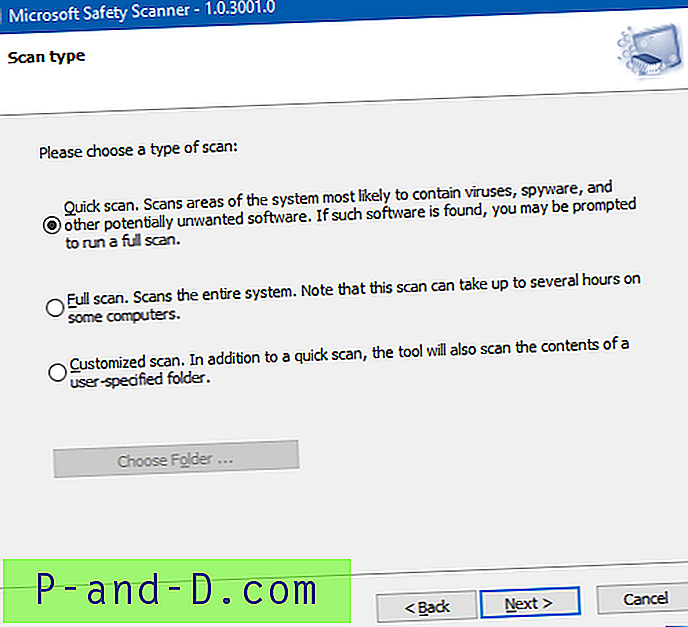
Systemkravssiden til MSS sier at Windows 7 er påkrevd, men det fungerer helt fint også på Windows 10.
Så hvilken skanner skal jeg bruke?
Hvis for mange skanneralternativer levert av Microsoft har forlatt deg forvirret, må du være oppmerksom på at MSRT er ment å bli kjørt lydløst og automatisk via WU; mens MSS er en on-demand skanner som brukeren trenger å laste ned når de trenger å kjøre en grundig skanning.
På samme måte startes Windows Defender Offline (WDO) på forespørsel av brukeren, eller når Defender foreslår at du kjører en offline skanning når den finner en dypt forankret malware-infeksjon i systemet som ikke kan fjernes når Windows kjører. På den annen side krever begrenset periodisk skanning i Windows 10 ingen brukerinngrep.



